Sur les systèmes d'exploitation Windows, la gestion des cartes vidéo dédiée il est toujours à la portée de l'utilisateur. Qu'il s'agisse d'une carte vidéo Radeon ou NVIDIA, les paramètres et centre de contrôle de carte graphique sont disponibles à la fois dans la barre d'état système (barre d'état système - le coin des outils et des notifications en bas à droite) et dans le "Menu contextuel" ou "Paramètres Windows".
À MacBook Pro, MacBook et iMac Pro avec la carte vidéo dédiée, sa présence est un peu plus discrète. De plus, sur les nouveaux modèles de MacBook et MacBook Pro prenant en charge "Graphiques automatiques de commutation" ceci n'est pas activé en permanence mais uniquement lorsque le système et les applications le demandent. J'ai vu dans cet article comment activer définitivement la carte graphique sur un MacBook Pro 2017 / 2016 cu « commutation graphique ».
Lorsque la carte graphique est active, pour de nombreux propriétaires de Mac, il est assez difficile de le savoir. quel type de carte graphique installée sur le système ou si cela existe vraiment. J'ai également rencontré des situations où un utilisateur possédait un MacBook Pro avec une carte dédiée et ne le savait pas.
Les cartes graphiques actives peuvent être vues dans «Apple» (cliquez sur le logo en haut à gauche) → «À propos de ce Mac"→"Vue d’ensemble«.
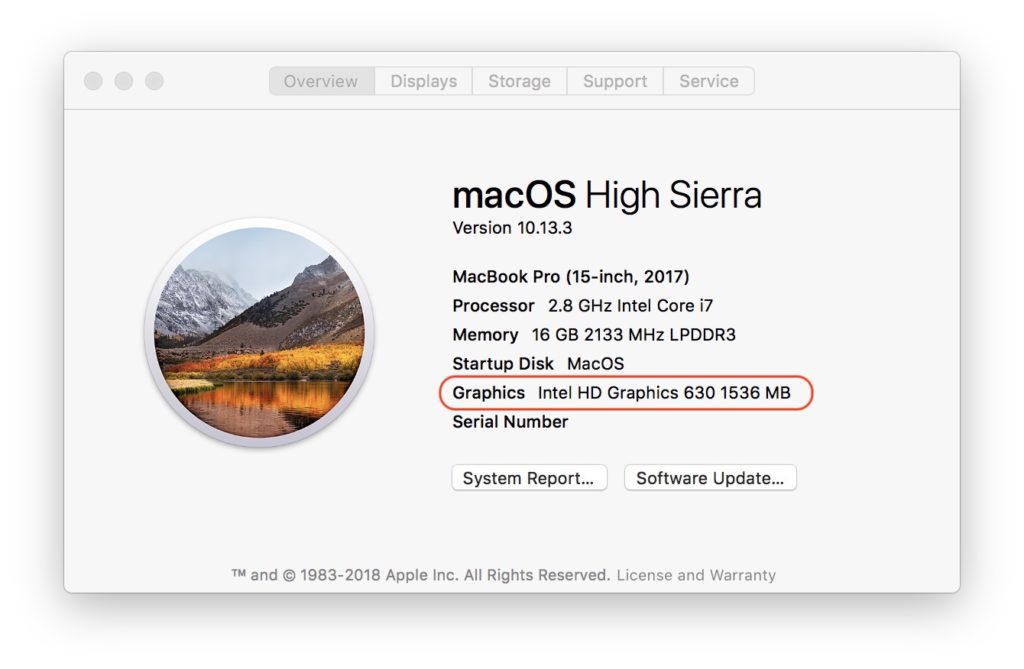
Comment pouvons-nous voir quel type de carte graphique nous avons installé sur le MacBook Pro / MacBook / iMac Pro
Pour obtenir une vue complète de tous matériel de notre système, dans "À propos de ce Mac"cliquez et ouvrez"Rapport système…».
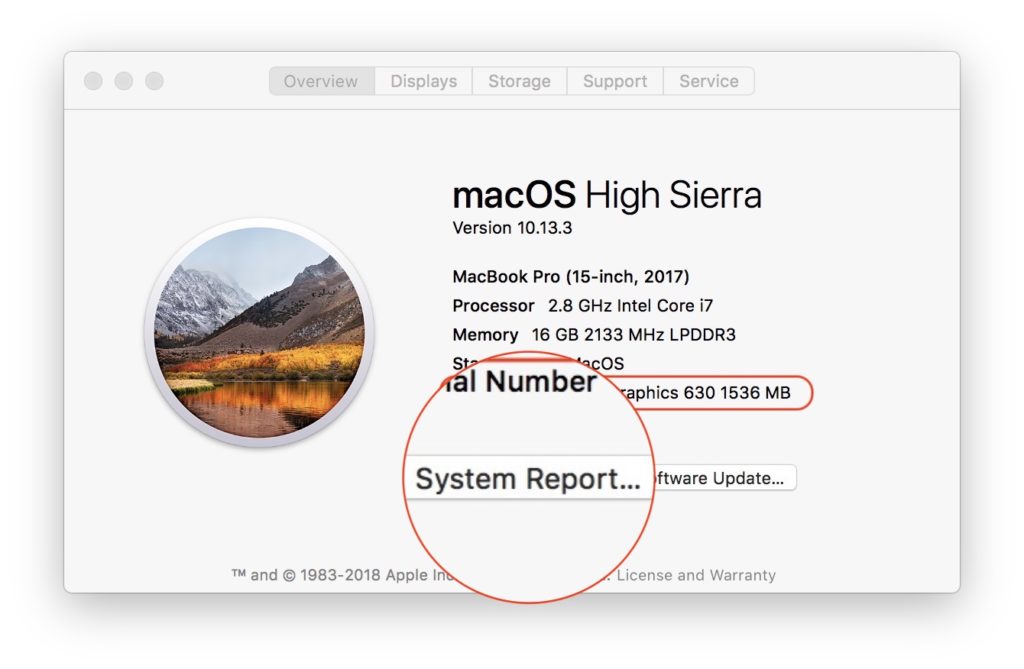
Dans "Rapport système"allez dans la liste de gauche et sélectionnez "Affiche / graphiques". Sur le côté droit, sous "Cartes vidéo", les cartes vidéo présentes sur le système apparaîtront. Celle intégrée et la carte vidéo dédiée.
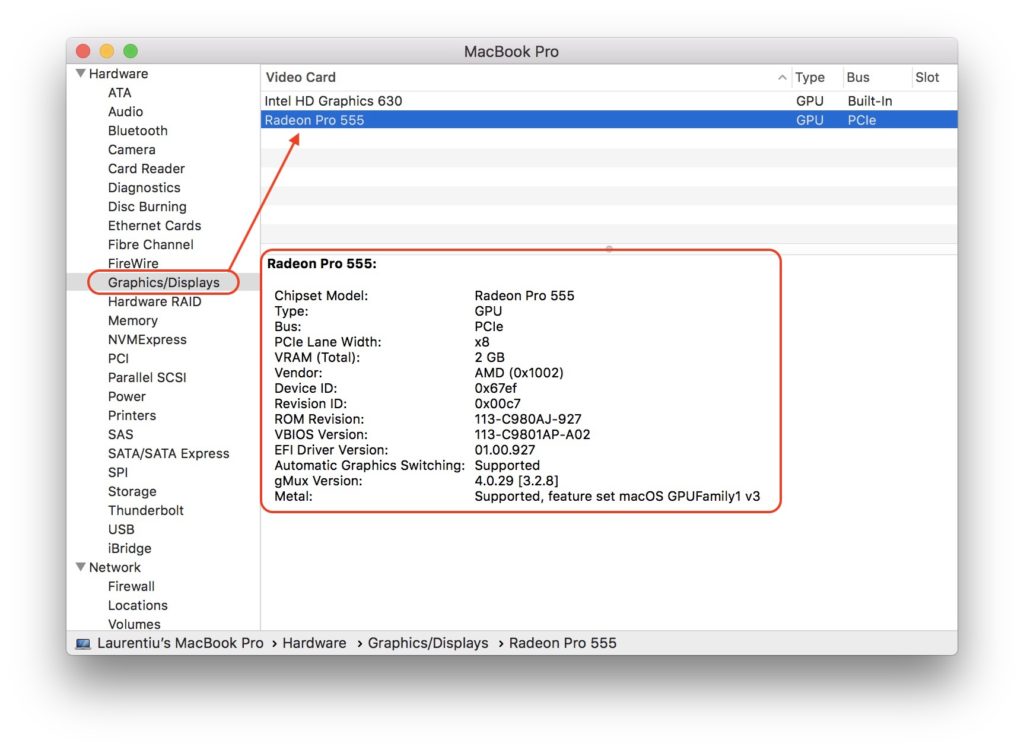
Si vous savez avec certitude que votre Mac dispose d'une carte vidéo dédiée et qu'elle n'est pas présente dans ce rapport, cela signifie que vous n'êtes pas dans le scénario le plus heureux. Il est possible qu'il s'agisse d'un problème matériel ou, dans le meilleur des cas, du système d'exploitation. Redémarrez le système d'exploitation macOS, puis vérifiez à nouveau si la carte vidéo apparaît dans le rapport système. Si cela ne se produit pas, rendez-vous dans un service Apple agréé pour résoudre le problème.









